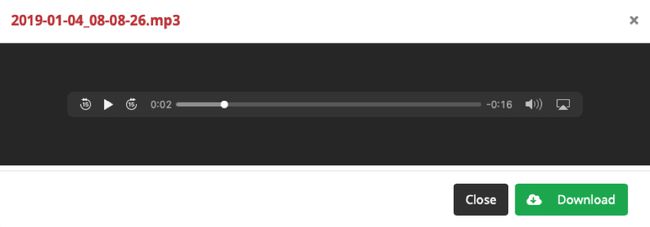Bagaimana Mengonversi MP4 ke MP3
Yang Perlu Diketahui
- Pengonversi file online gratis memberi Anda cara cepat dan mudah untuk mengonversi MP4 ke MP3.
- Kunjungi salah satu dari tiga situs web ini, unggah file Anda, dan klik Mengubah.
- Dalam beberapa menit, klik Unduh tombol untuk mendapatkan file Anda yang dikonversi.
Artikel ini menunjukkan cara menggunakan tiga pengonversi file online gratis yang mudah digunakan. Anda dapat mengonversi MP4 ke MP3 hanya dalam hitungan menit.
Cara Menggunakan Zamzar untuk Mengonversi MP4 ke MP3
Zamzar adalah situs yang dapat mengonversi semua jenis file. Mari fokus pada konversi Konverter MP4 ke MP3 di Zamzar.
-
Saat Anda membuka konverter MP4 ke MP3 di Zamzar, Anda dapat menyeret file ke layar atau mengklik Tambahkan File untuk menelusurinya di komputer Anda. Perhatikan ukuran file maksimum adalah 50 MB.
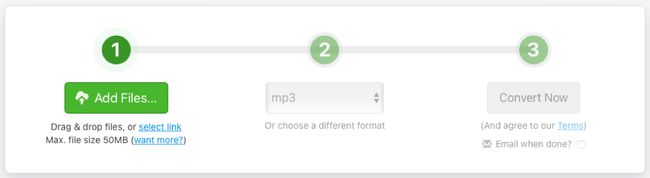
-
Langkah 2 pada konverter akan ditampilkan MP3 di kotak drop-down. Jika tidak, klik dan pilih jenis file ini.
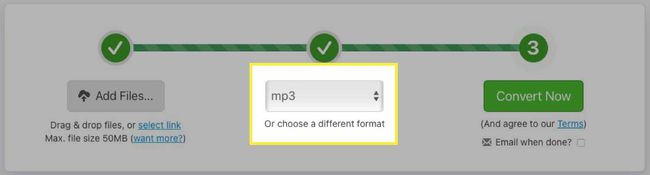
-
Klik Konversi Sekarang.
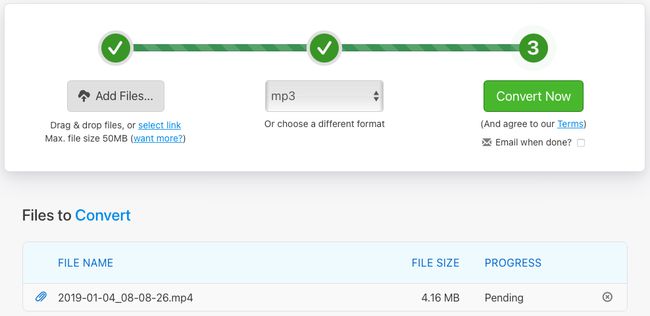
-
Setelah file dikonversi, klik Unduh dan menuju ke lokasi unduhan default Anda untuk mengambilnya.
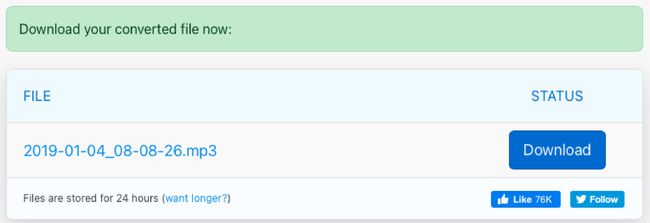
Cara Menggunakan Convertio untuk Mengonversi MP4 ke MP3
Convertio adalah situs web konversi file bagus lainnya. Seperti Zamzar, Anda dapat mengonversi beberapa file lain seperti dokumen, gambar, dan ebook.
-
Mengunjungi Konverter Convertio MP4 ke MP3 dan seret file Anda ke layar atau klik Pilih File untuk menelusurinya di komputer Anda. Perhatikan ukuran file maksimum adalah 100 MB.
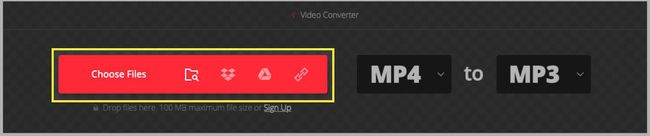
-
Konfirmasikan jenis file yang Anda konversi adalah MP3 di atas. Jika perlu, klik kotak drop-down untuk memilihnya.

-
Klik Mengubah.

-
Saat proses selesai, Anda akan melihat pesan Konversi Selesai. Klik Unduh dan Anda akan melihat file di folder unduhan default Anda.
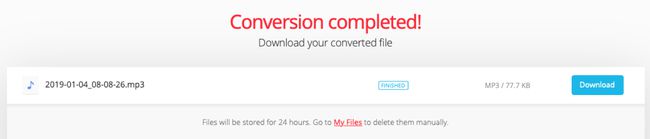
Cara Menggunakan CloudConvert untuk Mengonversi MP4 ke MP3
Jika Anda ingin membuat beberapa penyesuaian pada file Anda sebelum mengonversinya, kunjungi CloudConvert. Dan perlu diingat bahwa situs ini juga menawarkan konversi file lain seperti dua lainnya di daftar kami. Anda dapat mengonversi font, spreadsheet, presentasi, dan lainnya.
-
Bisa langsung ke Konverter MP4 ke MP3 di CloudConvert dan klik Pilih file untuk memulai atau menyeret file Anda ke layar. Sebelum Anda mengunggah file Anda, Anda dapat memilih Opsi di bagian bawah untuk menyesuaikan audio dan trim. Anda juga dapat melakukan ini setelah mengunggah file, seperti yang akan kami tunjukkan pada Langkah 4 di bawah.
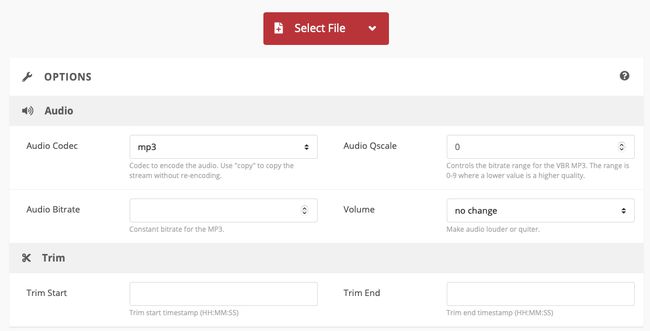
-
Pilih lokasi file dari kotak drop-down dan ikuti petunjuk berikutnya untuk menelusuri dan memilih file, tergantung pada lokasi yang Anda pilih.
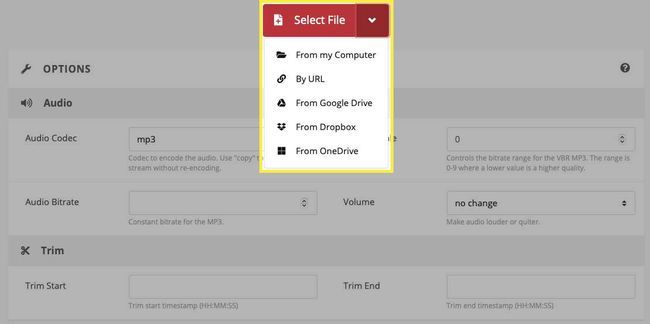
-
Konfirmasi itu MP3 ditampilkan di drop-down untuk Convert To atau pilih jika perlu.

-
Jika Anda tidak melakukan penyesuaian sebelum mengunggah file, Anda dapat melakukannya selanjutnya. Klik kunci ikon. Anda dapat melakukan hal-hal seperti memilih bitrate audio, menyesuaikan volume, dan memangkas file jika Anda mau. Jika Anda membuat perubahan di sini, klik Oke ketika Anda selesai.
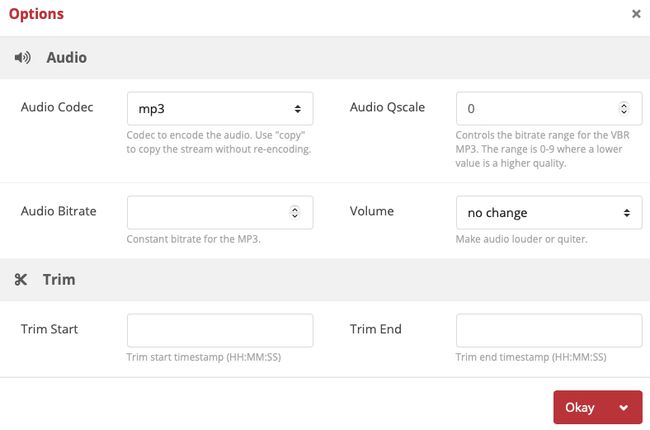
-
Saat Anda siap, klik Mengubah.

-
Setelah situs web mengonversi file, Anda akan melihat jendela pop-up tempat Anda dapat mengklik Bermain atau Unduh.